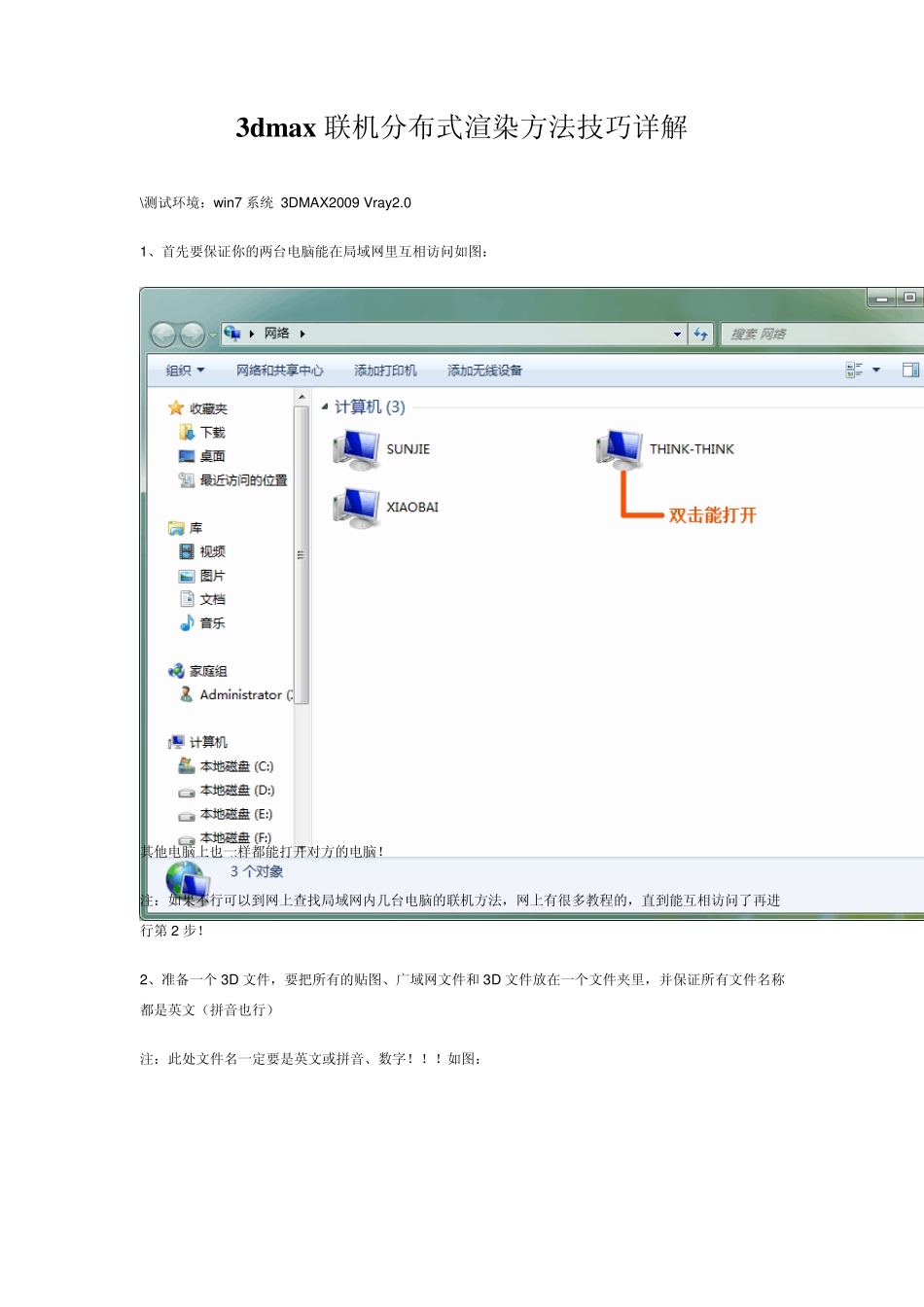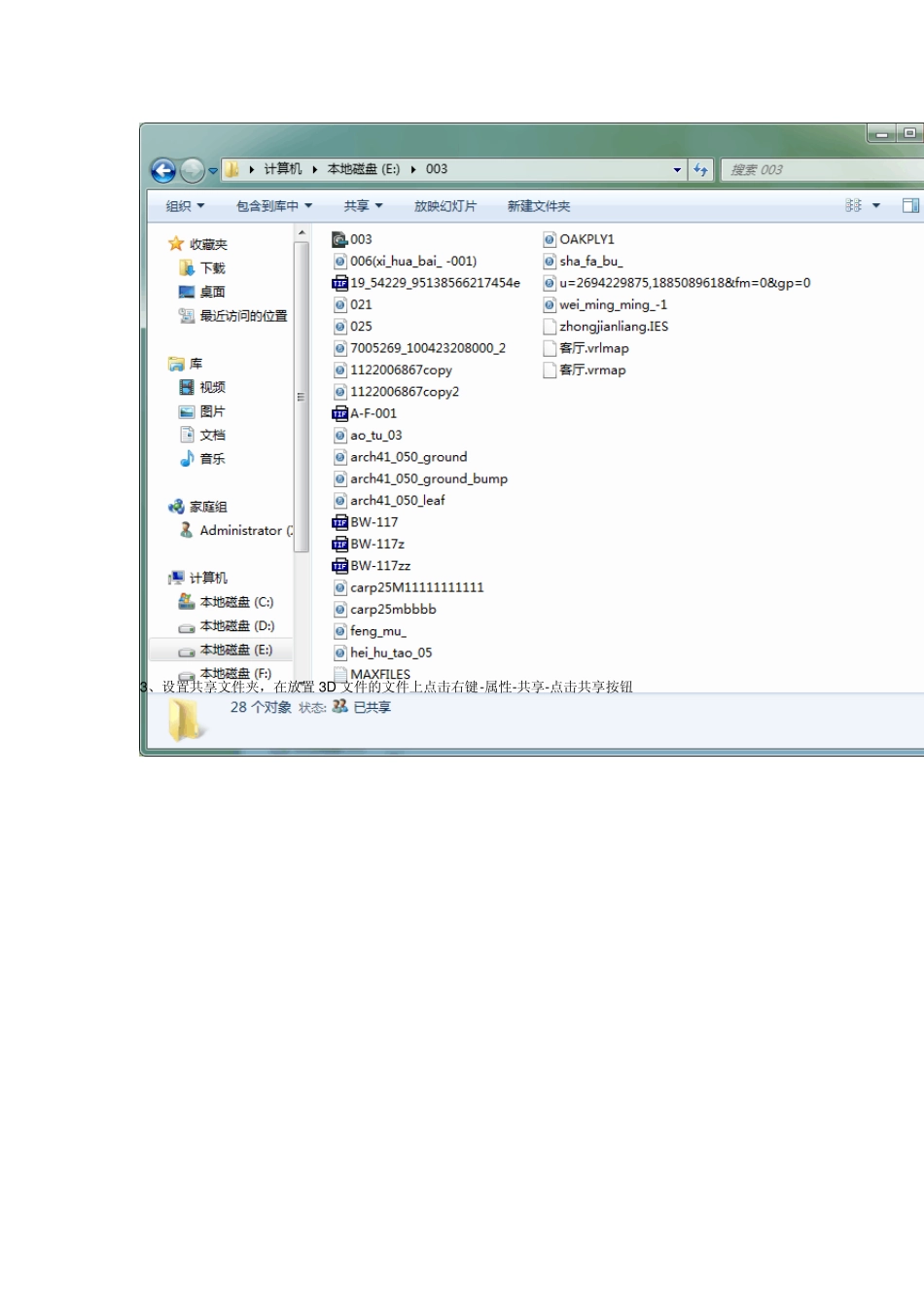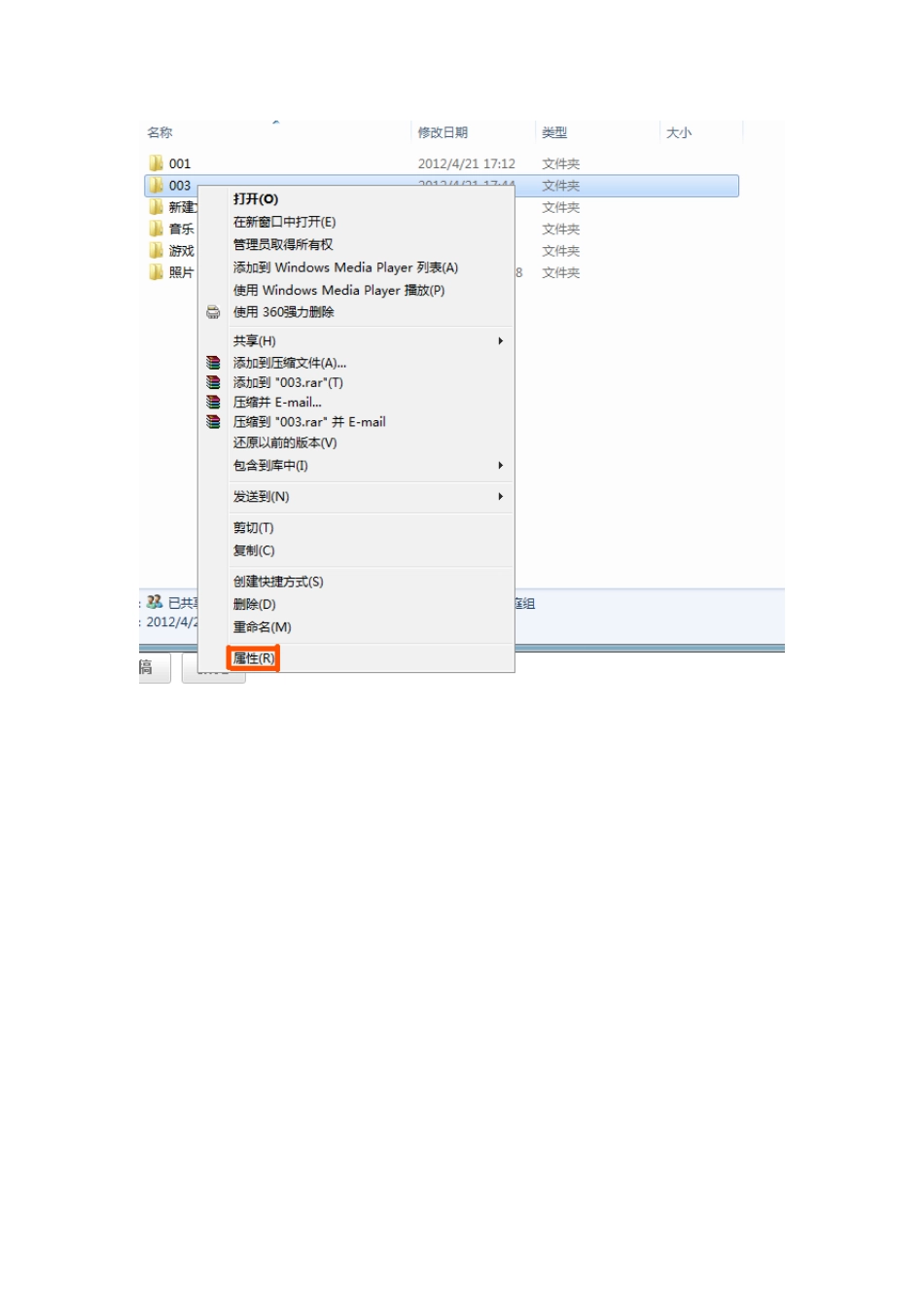3dmax联机分布式渲染方法技巧详解 \测试环境:win7 系统 3DMAX2009 Vray2.0 1、首先要保证你的两台电脑能在局域网里互相访问如图: 其他电脑上也一样都能打开对方的电脑! 注:如果不行可以到网上查找局域网内几台电脑的联机方法,网上有很多教程的,直到能互相访问了再进行第 2 步! 2、准备一个 3D 文件,要把所有的贴图、广域网文件和 3D 文件放在一个文件夹里,并保证所有文件名称都是英文(拼音也行) 注:此处文件名一定要是英文或拼音、数字!!!如图: 3、设置共享文件夹,在放置 3D 文件的文件上点击右键-属性-共享-点击共享按钮 出来下面对话框: 然后在空白框的下拉菜单中选择家庭组单击添加: 更改家庭组的权限为“读取/写入” 点击共享按钮 等几秒钟就好!此时共享文件夹就设定好了,下面我们正式开始设置3DMAX里的路径 4、从网上邻居找见并打开刚才共享文件夹所在的位置: 我现在所用电脑名字是 SUNJIE 要联机的电脑是 THINK-THINK 打开后找到刚才设置了共享的文件夹: 双击打开3DMAX 主文件,并在工具里面点击贴图管理的那个按钮: 然后在Path Edior 卷展栏下点击Edit Resou rces,出现管理贴图路径的窗口: 用鼠标拖动选中所有文件及文件变成蓝色表示被选中: 点击New Path 后面的那个按钮,设定路径: 出现选择路径对话框: 注:大家也看到了现在出现路径是正确的是003 里面,这要是单击渲染没问题,但是我们现在要联机渲染,就要给它从新设置路径,而这个路径呢不应该在SUNJIE 上应该在网络里面及局域网上路径,这样的话别的机子才能和你一起调用材质渲染,不然可能出现的问题就是,别的机子渲染出来的是没有贴图的,这也是很多朋友遇到的问题吧!下面我们一步一步来设置下: 点击 Folder后面的下拉菜单,在网络上从你的主机(也就是你用的电脑)里找到刚才共享的那个文件夹: 打开后找见刚才共享的文件夹也就是003: 随便在里面选一个文件,点击 Use Path 然后就回到贴图路径对话框了: 最后一步,点一下Set Path 完成路径设置! 然后关闭Bitmap/Photometric Path Editor 窗口! 到现在网络路径已经设置好了,基本上要接近尾声了 注:我们需要的联机渲染所以路径一定要设置成网络路径,也就是说路径是网络上你的电脑里的路径,并不是你的电脑里的路径!!! 这句话好像有点矛盾,嘻嘻!自己理解去吧! 5、这不就简单了,直接在服务器上(也就是替你渲染的那台...